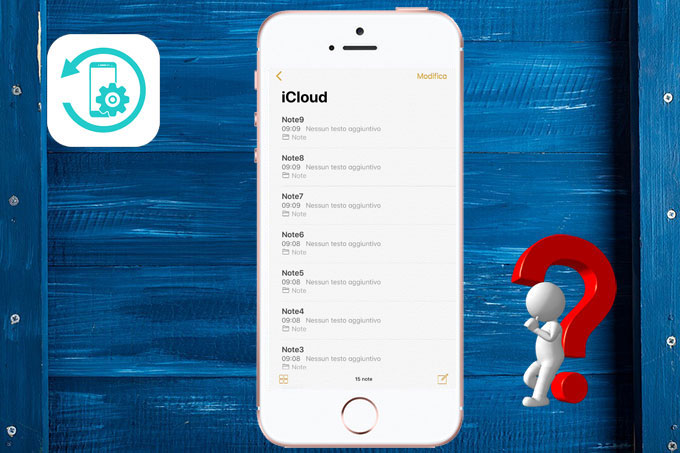
Dopo aver connesso il mio iPhone a ApowerManaager, non riesco a visualizzare le mie note. Ho aggiornato e riconnesso il mio iPhone varie volte. Ma ancora non visualizza le mie note. Mi potreste aiutare? Grazie mille!
Soluzioni per ApowerManager Quando Non Legge le Note iOS
Per dispositivi con iOS 11
Se il tuo dispositivo dispone di iOS 11 o superiore, e ApowerManager non è in grado di mostrare le tue note, probabilmente è perché le note sono state criptate. Ti consigliamo di seguire la guida qui di seguito.
- Connetti il tuo dispositivo iOS a iTunes via cavo USB
- Clicca sul tuo dispositivo. Sotto Riepilogo, troverai l’opzione Backup. Deseleziona Codifica backup iPhone.
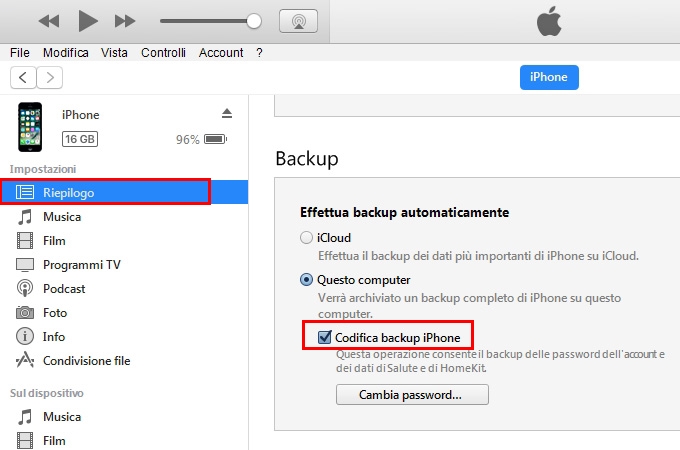
- Inserisci la tua password e attendi fino al completamento del backup.
- Riconnettiti a ApowerManager e riprova.
Per dispositivi con iOS 10 o inferiore
Per i dispositivi inferiori a iOS 11, la causa è probabilmente dovuta al fatto che hai caricato le note su iCloud.
Metodo Uno: Spegni direttamente le note su iCloud.
Vai su Impostazioni > iCloud, spegni il tasto dietro alle Note. Quando viene visualizzato un prompt, scegli Elimina da iPhone.

Nota: In questo modo, ApowerManager potrà leggere tutte le prossime note che creerai, ma non potrà visualizzare le note precedenti, perché sono ancora archiviate su iCloud. Se desideri che ApowerManager legga le note create prima, continua a leggere il metodo due prima di eliminare le note di iCloud dal tuo iPhone.
Metodo Due: Sposta le Note da iCloud a iPhone/iPad
In primo luogo, apri l’applicazione Note e vedi se c’è il tasto SU IPHONE su Cartelle.

C’è il tasto “SU IPHONE”
- Premi Tutto iCloud > Modifica > Sposta tutte, and save them to the Note o un’altra cartella sotto la scheda SU IPHONE tab.
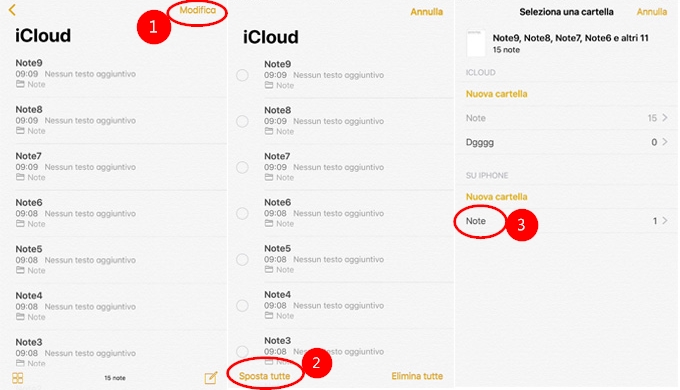
- Dopo aver spostato tutte le note, vai su Impostazioni > iCloud and e spegni le Note.
Non c’è il tasto “SU IPHONE”
- Apri Impostazioni > iCloud, spegni le Note.
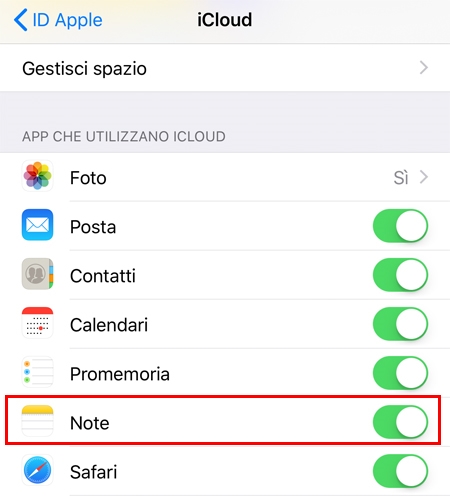
- Quando appare un prompt, premi Elimina da iPhone. Non preoccuparti. Non perderai le note, perché sono ancora salvate su iCloud.
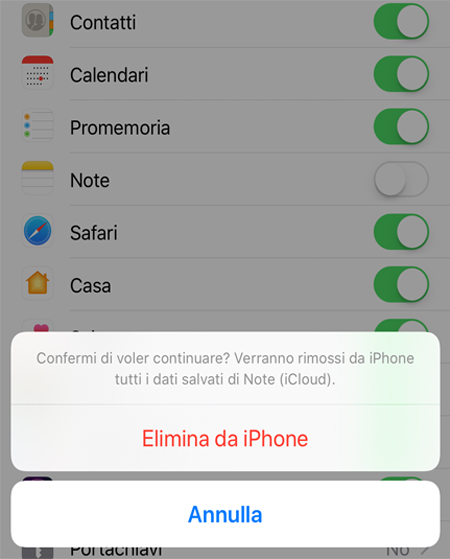
- Dopo, apri l’applicazione Note, premi Nuova cartella e crea una nuova cartella.
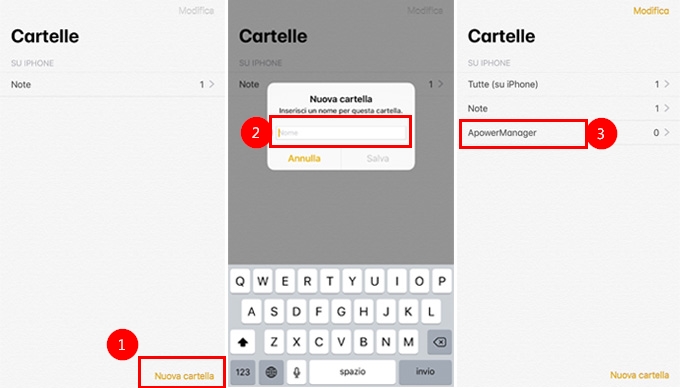
- Ritorna a Impostazioni > iCloud, attiva di nuovo le Note.
- Apri di nuovo l’applicazione Note, dove vedrai apparire due schede: ICLOUD e SU IPHONE. Attendi il completamento della sincronizzazione di iCloud.
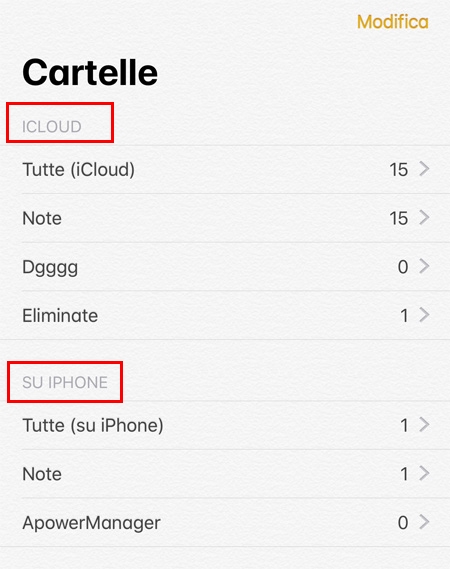
- Scegli Tutto iCloud > Modifica > Sposta tutte per trasferire le note da iCloud al tuo iPhone.
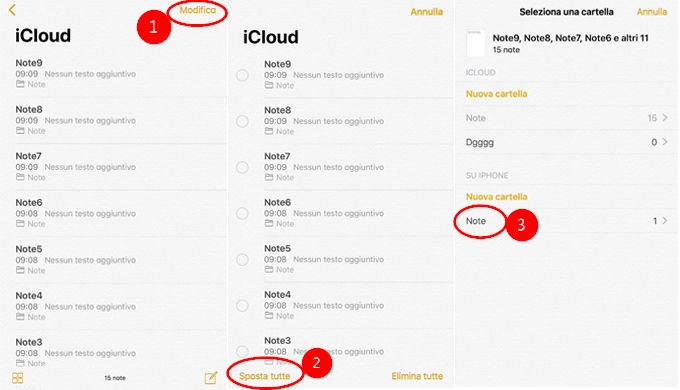
- Vai su Impostazioni > iCloud e spegni le Note.
Una volta terminato, puoi connettere il tuo iPhone a ApowerManager, e appariranno le note archiviate in precedenza su iCloud.
Nota: Se hai creato altre cartelle a parte la cartella di default “Note”, appariranno le opzioni “Tutto iCloud” o “Tutto su iPhone”. Se non hai creato nessuna cartella nuova, non vedrai queste opzioni. In questo caso, devi solo andare sulla cartella di default “Note” per spostare le note.
Un’Ultima Cosa
Puoi trovare ulteriori soluzioni nella nostra categorie delle FAQ. Ti invitiamo a partecipare alle discussioni riguardanti il programma nel nostro forum.

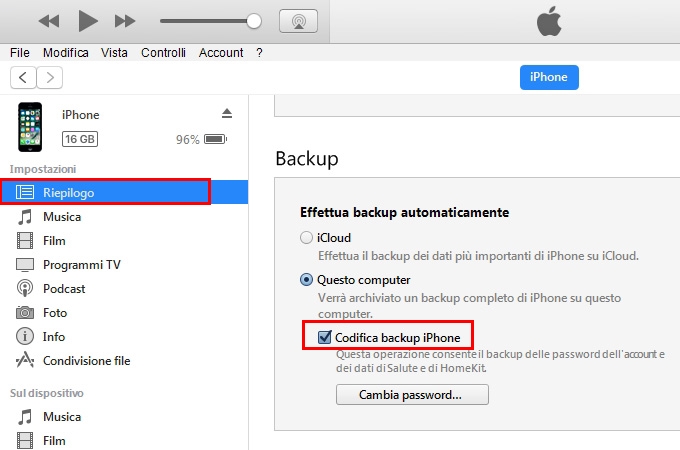
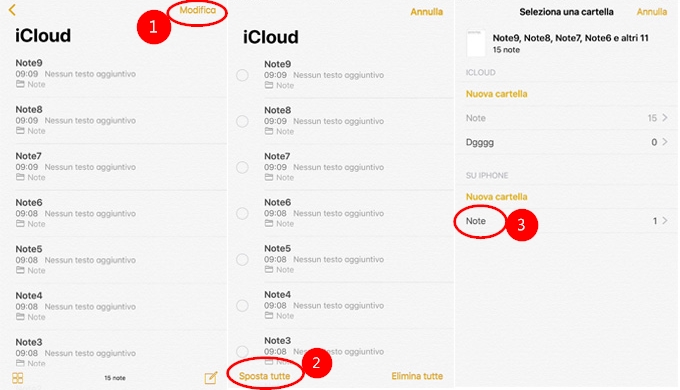
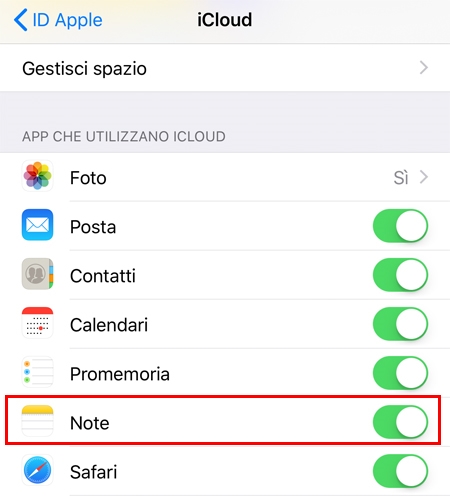
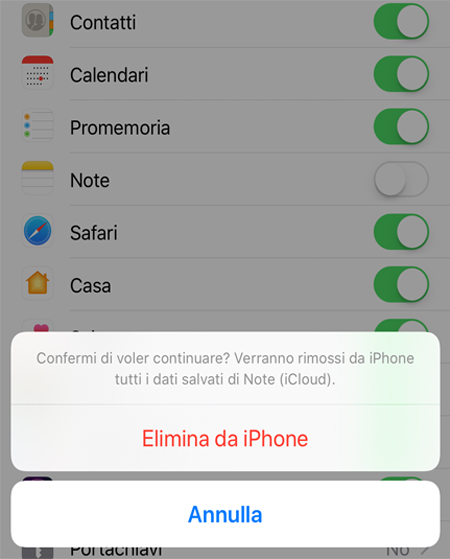
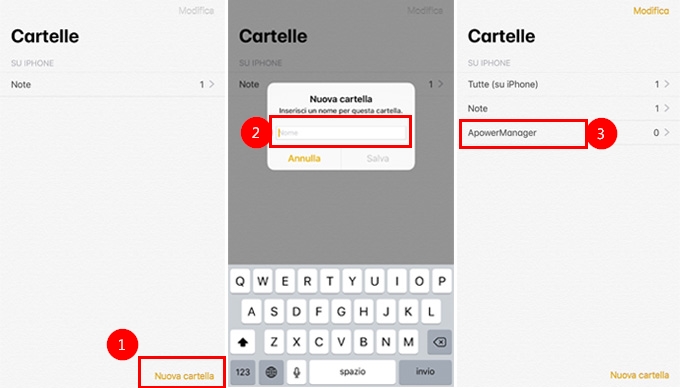
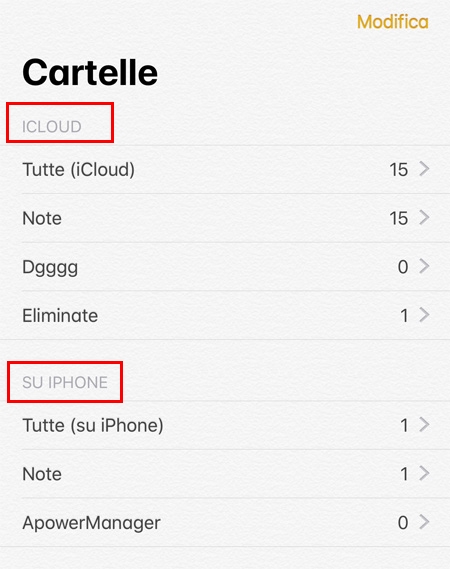
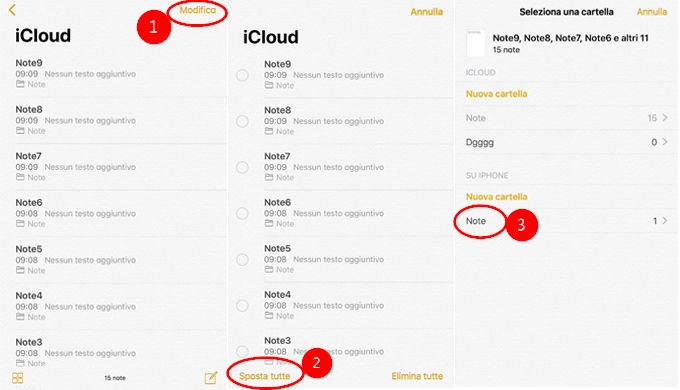
Lascia un commento